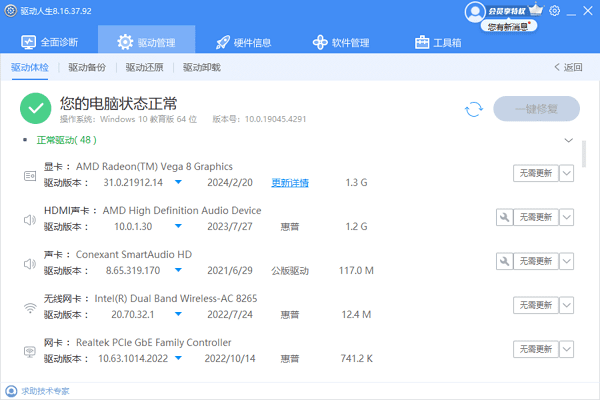在当今信息时代,网络已经成为人们生活中必不可少的一部分。然而,有时候我们可能会遇到无法连接到某个特定网络的情况。那么,为什么会出现这种问题呢?接下来,我们将详细解析无法连接到网络的几种常见原因,并提供相应的解决方案。

一、重启电脑和路由器
路由器是连接互联网的关键设备。如果路由器出现了故障或设置有误,就会导致无法连接到网络。首先关闭路由器和电脑的电源,等待几分钟后再重新开启。这样可以清除网络设备和电脑中的临时数据和缓存,有助于解决网络连接问题。

二、网络驱动程序问题
网络适配器驱动程序是使设备能够与网络通信的关键组件。如果驱动程序过期或损坏,就可能导致无法连接到网络,而更新驱动程序或重新安装驱动程序可能会解决问题。如果您不确定网络驱动是否正常,可以通过驱动人生来帮你一键扫描,并及时对异常驱动进行修复。
1、进入驱动人生的“驱动管理”功能,点击“立即扫描”。

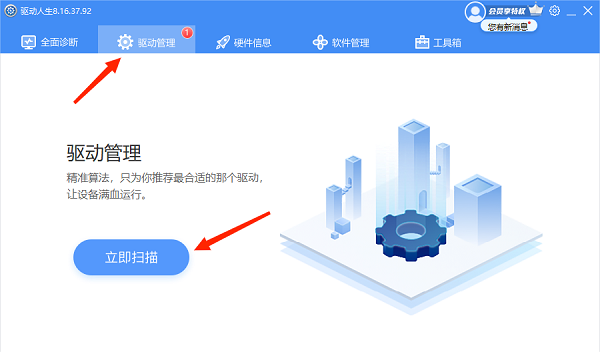
2、如果检测到您的网卡驱动需要更新或者安装,点击“升级驱动”。
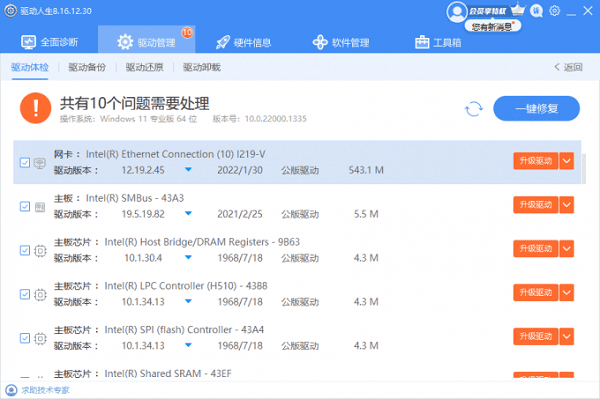
3、等待升级成功后,重启电脑,让新版的网卡驱动正常生效。

三、检查IP地址和DNS设置
IP地址和DNS设置在网络中扮演着至关重要的角色,它们共同确保了网络连接的稳定性和高效性。在“网络和Internet”设置中,找到“更改适配器选项”,右键点击您当前使用的网络连接(如以太网或Wi-Fi),选择“属性”。

在“网络”选项卡中,确保“Internet协议版本4(TCP/IPv4)”已启用,并且设置了正确的IP地址和DNS服务器地址。如果您不确定这些设置,可以尝试选择“自动获得IP地址”和“自动获得DNS服务器地址”。
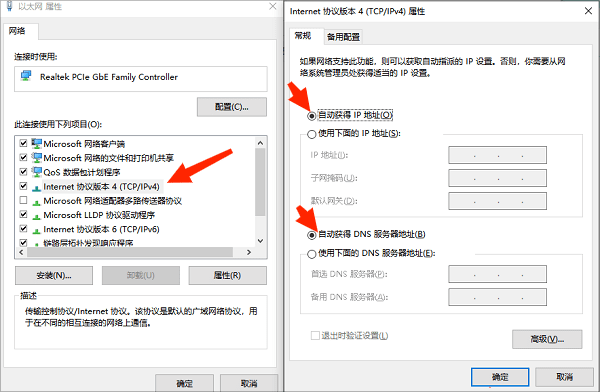
四、信号强度不足
信号强度不足是无法连接到网络的常见原因之一。当你离路由器过远或被物体阻挡时,信号就会变弱。在这种情况下,可以尝试靠近路由器,或者调整路由器的位置,确保信号覆盖范围更广。
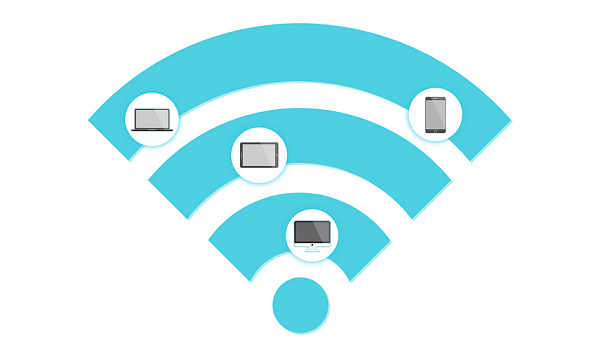
五、防火墙限制
防火墙是用于保护网络安全的重要工具。但有时候,它也可能阻止你连接到网络。检查一下你的设备防火墙设置,确保没有阻止该网络连接的规则。如果有必要,可以暂时禁用防火墙来测试连接性。

以上就是无法连接到这个网络的原因及解决方法。希望对大家有所帮助。如果遇到网卡、显卡、蓝牙、声卡等驱动的相关问题都可以下载“驱动人生”进行检测修复,同时驱动人生支持驱动下载、驱动安装、驱动备份等等,可以灵活的安装驱动。